Slik mottar du Android-varsler på Windows 10

Helt siden Microsoft lanserte Windows 10, det har hjulpet folk på forskjellige måter, siden dette er et av de mest funksjonsrike operativsystemene der ute. På den andre siden, Android er en veldig populær plattform for mobil. Folk har brukt Android på grunn av tonnevis av gratis programmer og spill som den tilbyr.
La oss si at du har en Android-mobil og en Windows 10-datamaskin. Nå får de fleste Internett-brukere tonnevis av meldinger knyttet til WhatsApp, Messenger, etc. Hvis du har satt alt på mobil, kan du bli distrahert på grunn av disse varslene mens du bruker datamaskinen. For å løse dette problemet kan du nå sette opp, aktivere og få Android-varslinger på Windows 10-datamaskinen din.
Android varsler på Windows 10
Denne opplæringen vil vise deg hvordan du synkroniserer alle Android-mobilvarsler med Windows 10-maskinen, slik at du kan sjekke dem rett fra datamaskinen uten å måtte sjekke smarttelefonen din.
For å få Android-varsler på Windows 10-datamaskinen, kan du bruke den offisielle Cortana-appen, som også er tilgjengelig for Android. Hvis du er i USA, kan du laste den ned direkte fra Google Play Butikk. Men hvis du ikke er fra USA, kan du bruke en hvilken som helst VPN-app (Tunnel Bear er foreslått for Android) for å laste ned den offisielle Cortana-appen fra Google Play-butikken. Hvis du ikke liker å bruke VPN-app på mobilen din, kan du laste ned APK-filen fra en pålitelig kilde. Før du prøver denne opplæringen, må du kontrollere at du har Android 4.0.3 eller nyere versjon.
Du må også sørge for at du har en Microsoft-konto på din Windows 10-datamaskin. Ellers fungerer det ikke riktig.
Når du har tatt vare på disse tingene, åpner du Cortana på Android-mobilen din.

Trykk på Microsoft-konto og logg inn på den samme Microsoft-kontoen, som du bruker på Windows 10-datamaskinen din. Etter å ha konfigurert Cortana for Android, trykk på innstillinger knappen som ser ut som tre horisontale linjer. Her får du Synkroniser meldinger alternativ.
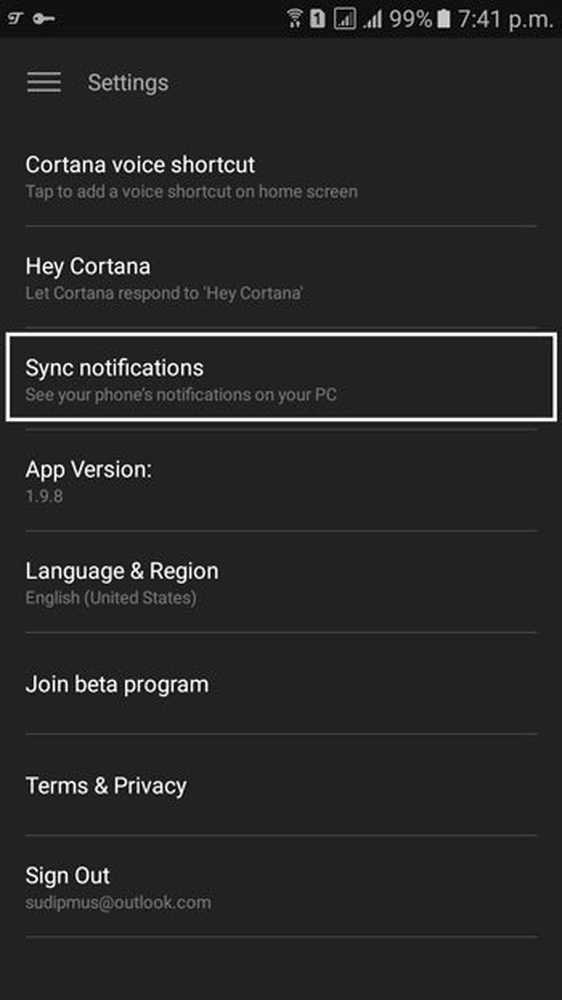
På neste skjermbilde kan du tillate eller blokkere en bestemt meldingstype du vil synkronisere. For eksempel, hvis du vil bli savnet samtalevarsel på Windows 10 PC, må du bare sørge for at Ubesvarte anropskjennelser alternativet er slått på. På denne måten kan du aktivere SMS melding, applikasjonsnotifikasjoner, og lavt batterilarm også.

Hvis du vil få mer som e-postvarsling eller andre appvarsler, slår du på Appvarsler synkroniseres alternativ. Etter at du har tappet på veksleknappen, blir du omdirigert til Varsel tilgang skjerm hvor du må tillate Cortana å få tilgang til varslene dine. Etter det kan du velge appene du vil få varsel om. Som et resultat vil du få varsler som dette,





